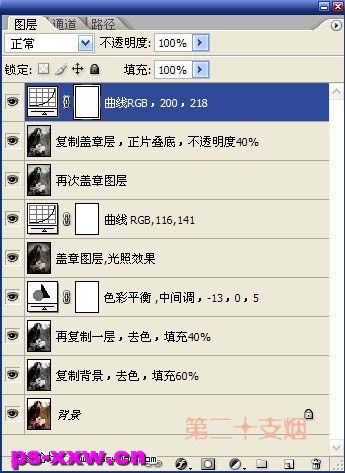一、把准备好的素材图片打开,按CTRL+J复制背景图层两份,再对这两个图层都执行去色处理,然后把中间的那个图层的填充设为59%左右;再把最上面那个图层填充设为39%左右。
二、点击图层面板下方的“创建新的填充或调整图层”按钮,选择创建色彩平衡调整层,勾选中间调,参数见下图。
三、按CTRL+SHIFT+N创建新的图层,再执行盖印可见图层,再执行一下光照效果,参数自定。
四、接着用第二步的方法来创建一个曲线调整层,把输入和输出分别设为115和139左右。
五、再建一个新层,并执行盖印可见图层,把该层的模式设为正片叠底,不透明度为39%左右。
六、使用第四步相同的方法再创建一个曲线调整层,输入和输出分别为199和217。
最后按CTRL+SHIFT+E合并可见图层,再导出相应格式的图片,这样就把这个灰色效果的图片做好了。